
Assalamulaikum.Wrb.
Hallo Selamat datang di blog Networking Indonesia yaitu blog yang selalu membahas tentang perkembangan dan pengetahuan teknologi IT di Indonesia maupun di dunia.Selamat pagi/siang/sore/malam sesuai kalian yang membacanya .Pada pembahasan blog kali ini saya akan membahas materi Linux Debian yaitu dengan membuat FTP di Debian.
Eh tapi FTP Debian itu fungsi apa sih ?
File Transfer Protocol (FTP) adalah protokol jaringan standar yang digunakan untuk mentransfer file antara client dan server melalui jaringan komputer.
Tujuan : Agar para pembaca dapat memahami serta mempraktekan konfigurasi FTP Debian 9 ini dengan sendiri .
Manfaat : Memudahkan untuk berbagi file dalam satu server atau jaringan.
Bahan software yang di gunakan :
1.VirtualBox.
Berikut adalah Cara-caranya :
Sebelum masuk ke langah yang pertama pastikan kalian sudah menginstal debian 9 di virtualbox/vmwere kalian ,jika kalian tidak tahu cara menginstalnya seperti apa kalian bisa lihat di link blog berikut : http://muhyial20.blogspot.com/2019/07/cara-menginstall-linux-debian.html.
1.Pertama kita ganti terlebih dahulu network adapternya untuk proses mendownload ftp > klik setting.
2.Pada tab network kita ganti network adapterya menjadi bridge > klik OK.
3.Jalankan mesin debian nya lalu masukan ke mode user.
4.Selanjutnya kita ubah dahulu networknya menjadi DHCP agar langsung dapatkan IP dari AP.
- Nano /etc/network/interfaces
5.Kita hapus semua katanya sampai kata 'inet' lalu kita tambahkan kata 'dhcp' dan jangan lupa enp0snya auto yah > save dan exit.
6.Sekarang kita akan restart networknya lalu kita reboot mesin debiannya,ketik :
- /etc/init.d/networking restart
- reboot
7.Jika proses rebootnya sudah selesai pastikan kalian telah terkoneksi dengan internet atau pastikan kalian bisa ping google yah.
8.Nah sekarang kita akan install paket proftpd,ketik :
- apt-get install proftpd
bisanya kita akan di suruh memasukan CD dengan label tertentu pada kali ini saya sudah memasukan CD nya dari awal jadi saya tidak diminta untuk memasukan CD nya lagi.
9.Selanjutnya kita akan dimintai konfirmasi apa kita akan menginstallnya atau tidak ketik 'y' > enter.
10.Jika prosesnya sudah selesai,kita akan menginstall paket FTP clientnya,ketik :
* apt-get install ftp
11.Seperti yang saya sudah bilang tadi kita akan dimintai untuk memasukan CD tertentu ,disini saya di mintai untuk memasukan CD 1 > klik kanan pada logo CD > pilih apa yang di minta.
12.Lalu muncul pop up seperti gambar di bawah >klik 'force Unmout' > klik enter.
13.Kita ubah dulu IP nya menjadi IP sesuai keinginan kita,ketik :
- nano /etc/network/interfaces
14.Kita tambahkan kata-kata berikut :
address 24.24.24.24/24
gateway 24.24.24.1
dns-nameserver 24.24.24.1
dan jangan lupa inet 'dhcp' kita ganti menjadi inet 'static'.
15.Selanjutnya kita restart networknya dan matikan mesinnya,ketik :
* /etc/init.d/networking restart.
16. Kita ganti network adapternya,klik setting :
17.Pada tab networknya kita ganti network adapternya menjadi host-only > klik OK.
FTP memiliki 2 tipe user :
1.User Basic
User ini memakai login yang sama dengan login mesin debian kita.
2.User Anonymous.
User ini memakai login tanpa harus memakai password.
Kali ini saya akan konfigurasi User masing-masing:
User Basic.
1.Kita nyalakan mesinnya > kita masuk ke directory proftpd ,ketik:
- cd /etc/proftpd/
2.Kita backup terlebih dahulu file proftpd.conf.backup,ketik:
- cp proftpd.conf proftpd.conf.backup.
3.Selanjutnya kita konfigurasi pada file proftpd.conf ,ketik :
- nano proftpd.conf.
4.Kita cari kata 'use this to jail all userss in their hourses' > pada default root hapus tanda pagarnya '#' > save dan exit.
5.kita restart proftpdnya,ketik :
- /etc/init.d/proftpd restart.
6.Kita akan coba test ftpnya ,ketik :
- ftp 24.24.24.24
masukan user dan paswordnya seperti masuk user dan pasword pada mesin debian kita dan pastikan loggined yah.
7.Ketik perintah 'ls' .Pada kasus saya tidak ada filenya karena filenya terletak di /home/'namauser' mari kita buat folder pada path FTP nya > ketik exit.
- cd /home/training-debian.
- mkdir FTP
9.Berikutnya kita uji nya di client,pada client samakan dulu networknya.Pada laptop buka network & internet settings.
10.Klik change adapter options.
11.Pada ethernet 2 Host only adapter > klik kanan > pilih properties.
12.Kemudian kita doubleklik pada ipv4.
13.Pilih opsi 'use the following IP address',pada ip address samakan IP,subnet serta gateway juga dengan mesin debian sebagai server > klik OK.
14.Setelah kita samakan IP nya > kita buka CMD pada laptop client untuk menguji FT,ketik :
- ftp 24.24.24.24
masuk loginnya sesuai masuk login seperti debian.
15.Ketik perintah 'ls' pasti folder yang tadi kita buat telah ada jika tidak ada berarti pada saat kalian mengkonfigurasi ada yang salah FTP pada tampilan saya ini ada sedikit bug jadi tidak folder FTP nya tidak terlihat.
16.Kita uji juga di browser,ketik :
masukan username dan passwordnya seperti kalian login di mesin debian.
- ftp://24.24.24.24
17.Yeyyy jika tampilan kalian seperti ini berarti kalian berhasil masuk dan berhasil konfigurasi FTP dalam user basic.
User Anonymous.
1.Kita kembali lagi ke mesin debiannya > beralih ke directory proftpd dan kita juga akan konfigurasi di proftpdnya,ketik:
- cd /etc/proftpd.
- nano proftpd.conf
3.Kita beri tanda pagar pada 'default root' untuk menonaktifkan user basic > scroll sampe paling bawah.
4.Tambahkan script :
<anonymous/home/training-debian>
user training-debian
</anonymous>
untuk script home/training-debian adalah path FTP kita
untuk script user training-debian adalah login kita nanti
jika sudah save dan exit.
5.Kita restart layanan proftpdnya,ketik:
- /etc/init.d/proftpd restart
6.Kita akan uji kembali di CMD laptop,ketik :
- ftp 24.24.24.24
Masukan user yang sudah kita buat tadi pada saat masukan password kalian tekan enter saja > akan muncul bacaan 'anonymous acces granted' yang berarti anonymous akses diberikan.
7.Kita uji juga di browser,ketik :
- ftp://24.24.24.24
masukan user seperti biasanya > passwordnya kosongkan saja tekan enter.
8.Yeyy jika kalian sudah seperti tampilan di bawah berarti kalian sudah masuk dan kalian berhasil melakukan konfigurasi FTP dalam user anonymous.
Dah selesai nih konfigurasi FTP Server di debian cukup mudah dan melelahkan bukan hehe,semoga kalian yang membacanya dapat memahami dan mempraktekannya dirumah ya dan jangan lupa share ilmu yang kalian punya karena ilmu yang berguna itu adalah ilmu yang selalu di sebarkan kepada orang lain oke,cukup sekian .Wassalamualaikum.wrb
























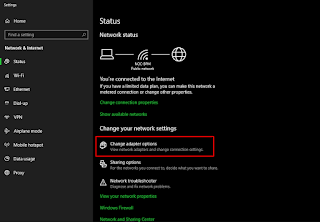















![[PROXMOX] Installasi Proxmox dan Cloud Host Router Mikrotik.](https://blogger.googleusercontent.com/img/b/R29vZ2xl/AVvXsEgxS4iDGvwdh0Ynsa-J0Q331n86n7NYGkBWMQYnqTY92U4pzxYwHQw4h-z_mwa75jO59V4afRsHSCze98WAOzImwNib6LFA4SSbfy24fX449LUte6J3ZuQTwqnOslUcpaUVMZwMp1Ik1J4/s72-c/Screenshot_2.png)
![[LINUX] Cara Mengatasi Apt-get update Gagal/Eror Di Linux Mint.](https://blogger.googleusercontent.com/img/b/R29vZ2xl/AVvXsEi33FBvxNBjdtXp2A8dMzdeD_mrcitogA0D_uA6NO_mxOKJp-a3GJAWoWkKlj3GDRqNOvGASHFoMI0BxY075t4l9fX2c8YwnAOs8d59aT1_7LYeus3iVk8WFdFV3GHbDuNhJRuvkfliK8U/s72-c/a3ed5hk5.bmp)
![[LAB 4][WINDOWS] Konfigurasi Control Panel Hosting di Windows Server](https://blogger.googleusercontent.com/img/b/R29vZ2xl/AVvXsEgVxX_RmuYKFcbCmApmeCATxBWZZgSspodlwTUBQrq6oj9wUetWi1650zc5zmq-B8Roj7ajrRth_KeGvS_HKup0FyozgC9XOl1U-b_rckOUh_GbxSnUaYjBCJVBb0abyRNmrf2Ug_c6ib0/s72-c/Screenshot_57.png)
![[TLJ] Membuat VoIP di Packet Tracer.](https://blogger.googleusercontent.com/img/b/R29vZ2xl/AVvXsEivEA7Lnp7haAbvosvpZ0vEqhxr484WniFTxWcEZhKRZjycYvLQ2D9qwsVBTBUY3vb8Ly4b4yeMNzdVDHA_sGUOH4rtN-pMIvTsJGaL_P1G0Hu9JeWa7Jnah_3rNCxKfi3fquRt6cATHSw/s72-c/Screenshot_27.png)
No comments:
Post a Comment